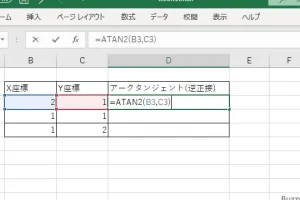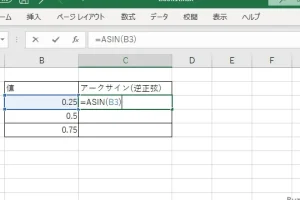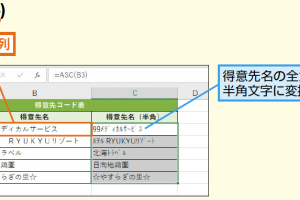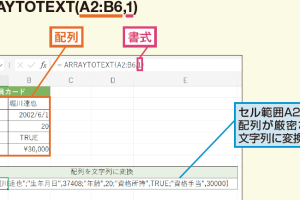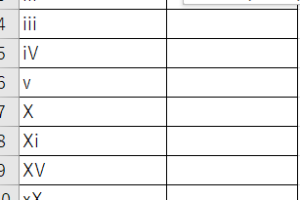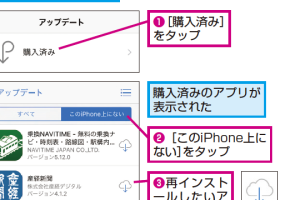ExcelのATAN関数で逆正接を簡単に求める方法を解説
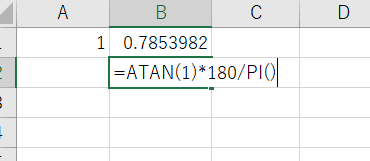
ExcelのATAN関数は、指定した数値の逆正接(アークタンジェント)を返す便利な関数です。この関数を使用することで、角度の計算が簡単にできます。例えば、タンジェントの値から角度を求めたい場合に役立ちます。ATAN関数の使い方をマスターすれば、三角関数を含む複雑な計算もスムーズに処理できます。本記事では、ATAN関数の基本的な使い方と、具体的な使用例について詳しく解説します。初心者の方でも理解しやすいように、ステップバイステップで説明していきます。
ExcelのATAN関数を使った逆正接の計算方法
ExcelのATAN関数は、指定された数値の逆正接を計算するために使用される関数です。この関数を使用することで、簡単に三角関数の計算を行うことができます。
ATAN関数の基本的な使い方
ATAN関数の基本的な使い方は非常に簡単です。まず、ATAN関数を入力したいセルを選択し、`=ATAN(`と入力します。次に、逆正接を計算したい数値を入力し、`)`で閉じます。 例えば、`=ATAN(1)`と入力すると、1の逆正接が計算されます。ATAN関数は、ラジアンで結果を返します。
- ATAN関数を入力するセルを選択する
- `=ATAN(`と入力する
- 計算したい数値を入力し、`)`で閉じる
ATAN関数とATAN2関数の違い
Excelには、ATAN関数とATAN2関数の2つの逆正接関数があります。ATAN2関数は、2つの数値の比の逆正接を計算するために使用されます。ATAN2関数は、`=ATAN2(x num, y num)`という形式で使用します。 ATAN2関数は、座標平面上の点の角度を計算する場合などに便利です。
- ATAN関数は1つの数値の逆正接を計算する
- ATAN2関数は2つの数値の比の逆正接を計算する
- ATAN2関数は座標平面上の点の角度を計算するのに便利
ATAN関数の結果を度数に変換する方法
ATAN関数は、ラジアンで結果を返します。度数で結果を取得したい場合は、DEGREES関数を使用する必要があります。`=DEGREES(ATAN(1))`と入力すると、1の逆正接の度数が計算されます。
- ATAN関数でラジアンを計算する
- DEGREES関数でラジアンを度数に変換する
- 結果を度数で取得する
ATAN関数を使用する際の注意点
ATAN関数を使用する際には、いくつか注意点があります。まず、入力値の範囲に注意する必要があります。ATAN関数は、任意の実数を入力できますが、非常に大きな数値や非常に小さな数値を入力すると、計算結果の精度が低下する可能性があります。
- 入力値の範囲に注意する
- 非常に大きな数値や非常に小さな数値を入力しない
- 計算結果の精度を確認する
ATAN関数の応用例
ATAN関数は、三角関数の計算に使用されるだけでなく、さまざまな分野で応用されています。例えば、座標平面上の点の角度を計算する場合や、物理学の計算で使用されます。
- 座標平面上の点の角度を計算する
- 物理学の計算で使用する
- 三角関数の計算に使用する
詳細情報
ATAN関数とは何ですか?
ATAN関数は、逆正接を求めるために使用されるExcelの数学/三角関数です。この関数は、指定された数値の逆正接をラジアンで返します。具体的には、タンジェントの逆関数として機能します。
ATAN関数の使い方は?
ATAN関数を使用するには、まず数値を入力する必要があります。この数値は、逆正接を求めたいタンジェントの値です。ATAN関数をセルに入力し、数値を指定すると、結果はラジアンで表示されます。
ATAN関数とATAN2関数の違いは何ですか?
ATAN関数とATAN2関数はどちらも逆正接を求める関数ですが、ATAN2関数はxとyの両方の座標を受け取り、正しい象限の逆正接を返します。一方、ATAN関数は単一の数値のみを受け取り、結果は-π/2からπ/2の範囲になります。
ATAN関数の結果を度数に変換する方法は?
ATAN関数の結果はラジアンで表示されますが、これを度数に変換するには、DEGREES関数を使用します。具体的には、`=DEGREES(ATAN(数値))`という式を使用することで、結果を度数で表示できます。